Łączenie/kontrolowanie komputerów przez sieć za pomocą KontrolPack

Kontroluj komputery w swojej sieci z łatwością dzięki KontrolPack. Łącz i zarządzaj komputerami z różnymi systemami operacyjnymi bez wysiłku.
Ulauncher to doskonały program uruchamiający aplikacje, który po zainstalowaniu bardzo ułatwia znajdowanie i uruchamianie plików, szybkie otwieranie witryn internetowych, znajdowanie programów do otwarcia, obliczanie problemów matematycznych i nie tylko.
Ta aplikacja nie jest pierwszym programem uruchamiającym aplikacje dla systemu Linux , który omówiliśmy w TipsWebTech360. W rzeczywistości w przeszłości rozmawialiśmy już kilka razy. Mimo to Ulauncher wyróżnia się i warto o nim porozmawiać ze względu na szybkość działania.
Zainstaluj ULauncher w systemie Linux
Istnieje kilka sposobów instalacji Ulaunchera, w zależności od używanej dystrybucji Linuksa. W Ubuntu istnieje dedykowany PPA. W przypadku Arch jest pakiet AUR, podczas gdy w Fedorze i OpenSUSE dostępny jest pakiet RPM do pobrania.
Ubuntu

Jak wspomniano wcześniej, dla użytkowników Ubuntu, którzy chcą zainstalować ULauncher, dostępne jest dedykowane PPA. Aby włączyć ten PPA, otwórz okno terminala, naciskając Ctrl + Alt + T lub Ctrl + Shift + T. na klawiaturze. Następnie użyj polecenia add-apt-repository, aby włączyć nowe repozytorium w swoim systemie.
sudo add-apt-repository ppa:agornostal/ulauncher
Po dodaniu nowego PPA do systemu Ubuntu, będziesz musiał uruchomić polecenie aktualizacji , ponieważ oprogramowanie Ubuntu musi zostać odświeżone, aby nowy PPA ULauncher działał.
aktualizacja sudo apt
Po uruchomieniu polecenia aktualizacji uruchom polecenie aktualizacji, aby sprawdzić, czy masz jakieś oczekujące aktualizacje oprogramowania lub poprawki.
aktualizacja sudo apt -y
Na koniec użyj apt install polecenie, aby pobrać najnowszą wersję Ulaunchera na Ubuntu.
sudo apt install ulauncher
Debiana
ULauncher obsługuje Debiana, chociaż PPA nie będzie działać. Zamiast tego, jeśli chcesz korzystać z aplikacji w swoim systemie, musisz ręcznie pobrać plik pakietu DEB ze strony internetowej programisty.
Aby pobrać najnowszy pakiet ULauncher z Internetu, otwórz okno terminala, naciskając Ctrl + Alt + T lub Ctrl + Shift + T. na klawiaturze. Następnie użyj narzędzia do pobierania wget , aby rozpocząć pobieranie.
wget https://github.com/Ulauncher/Ulauncher/releases/download/4.4.0.r1/ulauncher_4.4.0.r1_all.deb
Po zakończeniu pobierania nadszedł czas, aby zainstalować oprogramowanie w systemie Debian Linux za pomocą polecenia dpkg w terminalu.
sudo dpkg -i ulauncher_4.4.0.r1_all.deb
Na koniec zakończ proces instalacji, poprawiając i naprawiając wszelkie zależności, które mogły nie zostać poprawnie skonfigurowane podczas procesu Dpkg.
sudo apt install -f
Arch Linux
Dostępny jest pakiet AUR programu ULauncher gotowy do zainstalowania, jednak w tym przewodniku omówimy zamiast tego instalację Trizen. Głównym powodem jest to, że Trizen jest pomocnikiem AUR i automatycznie zajmie się zależnościami.
Aby rozpocząć instalację Trizen, użyj menedżera pakietów Pacman , aby zainstalować pakiety Git i Base-devel na Arch.
sudo pacman -S git base-devel
Po zainstalowaniu dwóch powyższych pakietów za pomocą Pacman , użyj narzędzia Git, aby pobrać najnowszą wersję AUR Trizen na komputer Arch.
git klon https://aur.archlinux.org/trizen.git
Zainstaluj Trizen za pomocą makepkg.
cd trizen
makepkg -sri
Na koniec użyj narzędzia Trizen, aby zainstalować ULauncher na komputerze Arch Linux.
trizen -S ulauncher
Fedora
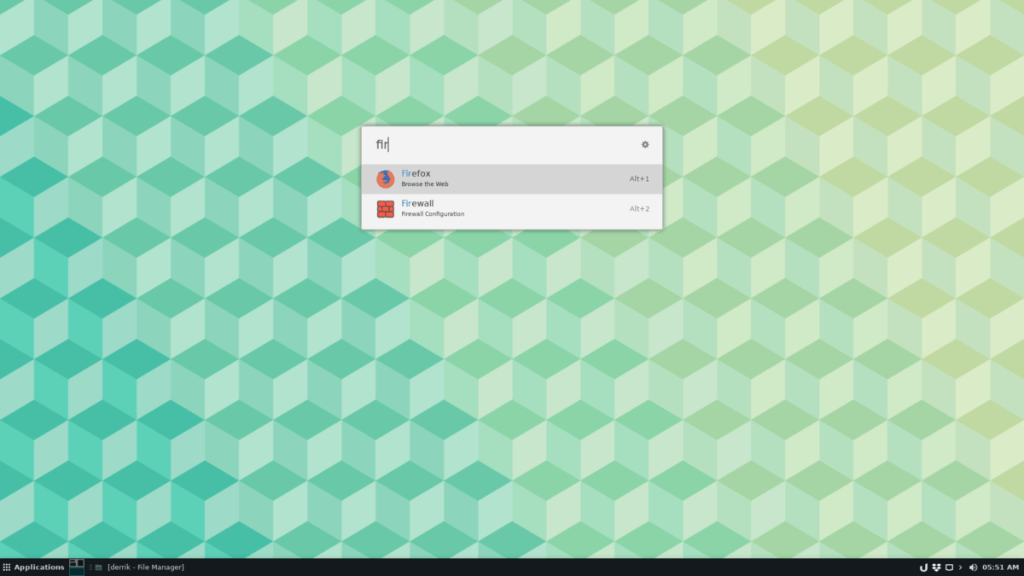
Aby pobrać ULauncher w Fedorze Linux, możesz pobrać plik pakietu RPM bezpośrednio ze strony internetowej za pomocą narzędzia do pobierania wget .
wget https://github.com/Ulauncher/Ulauncher/releases/download/4.4.0.r1/ulauncher_4.4..r1_fedora.rpm
Po pobraniu pakietu będziesz mógł bardzo szybko zainstalować aplikację ULauncher za pomocą menedżera pakietów Dnf .
sudo dnf zainstaluj ulauncher_4.4.0.r1_fedora.rpm -y
OpenSUSE
Dzięki wydaniu RPM każda wersja OpenSUSE Linux ma możliwość zainstalowania najnowszej wersji ULauncher. Aby to zrobić w swoim systemie, otwórz okno terminala i użyj programu do pobierania wget, aby pobrać najnowszy pakiet z Internetu.
wget https://github.com/Ulauncher/Ulauncher/releases/download/4.4.0.r1/ulauncher_4.4..r1_fedora.rpm
Po zakończeniu pobierania pakietu ULauncher na komputer OpenSUSE nadszedł czas, aby zainstalować go w systemie. Aby to zrobić, użyj poniższego polecenia Zypper .
sudo zypper zainstaluj ulauncher_4.4.0.r1_suse.rpm
Użyj ULauncher
Aby rozpocząć korzystanie z ULauncher, otwórz menu aplikacji, wyszukaj „ulauncher” i otwórz go, aby uruchomić aplikację. Natychmiast po uruchomieniu ULauncher poinformuje Cię, że skrótem do niego jest Ctrl + Spacja .
Naciśnij kombinację klawiszy ( Ctrl + Spacja ), aby wyświetlić okno ULauncher. Stamtąd zacznij pisać, a aplikacja wyświetli wyniki, takie jak zainstalowane aplikacje, emotikony, sugerowane strony internetowe itp.
Po uzyskaniu zadowalających wyników wyszukiwania naciśnij klawisz Enter, aby natychmiast uzyskać do niego dostęp. Lub użyj klawiszy strzałek, aby posortować wyniki.
Uruchom ULauncher przy logowaniu
Chcesz mieć dostęp do ULaunchera zaraz po zalogowaniu się na komputerze z systemem Linux? Oto co robić. Najpierw otwórz okno terminala. Następnie użyj polecenia CD, aby przenieść sesję do folderu /usr/share/applications/ .
cd /usr/share/applications/
Utwórz kopię aplikacji ULauncher i umieść ją w folderze startowym za pomocą polecenia cp .
cp ulauncher.desktop ~/.config/autostart/
Po zalogowaniu ULauncher powinien się natychmiast uruchomić!
Kontroluj komputery w swojej sieci z łatwością dzięki KontrolPack. Łącz i zarządzaj komputerami z różnymi systemami operacyjnymi bez wysiłku.
Czy chcesz automatycznie wykonywać powtarzające się zadania? Zamiast klikać przycisk wiele razy ręcznie, czy nie byłoby lepiej, gdyby aplikacja…
iDownloade to wieloplatformowe narzędzie, które umożliwia użytkownikom pobieranie treści bez zabezpieczeń DRM z serwisu iPlayer BBC. Umożliwia pobieranie obu filmów w formacie .mov.
Funkcje programu Outlook 2010 omówiliśmy szczegółowo, ale ponieważ nie zostanie on wydany przed czerwcem 2010 r., czas przyjrzeć się bliżej programowi Thunderbird 3.
Od czasu do czasu każdy potrzebuje przerwy. Jeśli szukasz ciekawej gry, wypróbuj Flight Gear. To darmowa, wieloplatformowa gra typu open source.
MP3 Diags to najlepsze narzędzie do rozwiązywania problemów w Twojej kolekcji audio. Potrafi poprawnie oznaczyć pliki mp3, dodać brakujące okładki albumów i naprawić VBR.
Podobnie jak Google Wave, Google Voice wzbudził spore zainteresowanie na całym świecie. Google dąży do zmiany sposobu, w jaki się komunikujemy, a ponieważ staje się coraz bardziej
Istnieje wiele narzędzi, które pozwalają użytkownikom serwisu Flickr pobierać zdjęcia w wysokiej jakości, ale czy istnieje sposób na pobranie ulubionych z serwisu Flickr? Niedawno…
Czym jest samplowanie? Według Wikipedii „jest to akt pobrania fragmentu lub próbki jednego nagrania dźwiękowego i ponownego wykorzystania go jako instrumentu lub
Google Sites to usługa Google, która pozwala użytkownikom hostować witrynę na serwerze Google. Jest jednak jeden problem: nie ma wbudowanej opcji tworzenia kopii zapasowej.



![Pobierz symulator lotu FlightGear za darmo [Baw się dobrze] Pobierz symulator lotu FlightGear za darmo [Baw się dobrze]](https://tips.webtech360.com/resources8/r252/image-7634-0829093738400.jpg)




